Reproducir podcasts en el Apple Watch
Puedes usar la app Podcasts reproducir contenido de Apple Podcasts. Puedes reproducir episodios almacenados en tu Apple Watch o transmitirlos desde tu iPhone. Escucha mediante tu iPhone, unos audífonos o bocinas Bluetooth, o la bocina del Apple Watch en modelos compatibles.
Reproducir podcasts almacenados en tu Apple Watch
Siri: Puedes usar Siri para reproducir podcasts. Por ejemplo, pídele a Siri algo como “Pon el episodio más reciente del podcast The Rest is History”. Consulta Pedirle a Siri que reproduzca audio.
Para hacerlo sin usar Siri:
Ve a la app Podcasts
 en tu Apple Watch.
en tu Apple Watch.Realiza una de las siguientes acciones.
Gira la Digital Crown para desplazarte por la pantalla Inicio, y luego toca un podcast o categoría.
En la pantalla Inicio,
 , toca Biblioteca, elige Descargados y luego toca un podcast o categoría para reproducirlo.
, toca Biblioteca, elige Descargados y luego toca un podcast o categoría para reproducirlo.
Transmitir podcasts a tu Apple Watch
Si tu Apple Watch se encuentra cerca de tu iPhone o conectado a una red Wi-Fi (o una red celular, en el caso de Apple Watch con servicio celular), puedes transmitir podcasts a tu Apple Watch.
Ve a la app Podcasts
 en tu Apple Watch.
en tu Apple Watch.Realiza una de las siguientes acciones:
Transmitir un podcast recomendado: en la pantalla Inicio, desplázate hacia abajo, toca una categoría, como Más para descubrir, y toca un episodio.
Transmitir desde tu biblioteca de podcasts: En la pantalla Inicio, toca
 , toca Biblioteca, elige un programa, toca
, toca Biblioteca, elige un programa, toca  para reproducir el episodio más reciente o desplázate hacia abajo y toca un episodio más antiguo.
para reproducir el episodio más reciente o desplázate hacia abajo y toca un episodio más antiguo.Buscar un podcast para transmitirlo: En la pantalla Inicio, toca
 , toca Buscar, ingresa el nombre de un podcast, toca Buscar, elige un resultado y toca el episodio.
, toca Buscar, ingresa el nombre de un podcast, toca Buscar, elige un resultado y toca el episodio.
Marcar episodios como reproducidos o sin reproducir:
Ve a la app Podcasts
 en tu Apple Watch.
en tu Apple Watch.Desplázate hasta una lista de episodios. (En la pantalla Inicio, toca
 , elige Biblioteca y después Recientes).
, elige Biblioteca y después Recientes).Desliza un episodio a la izquierda, toca
 y elige Marcar como reproducido o Marcar como sin reproducir.
y elige Marcar como reproducido o Marcar como sin reproducir.
Controlar la reproducción
Ve a la app Podcasts
 en tu Apple Watch.
en tu Apple Watch.Mientras reproduces un podcast, gira la corona Digital Crown para ajustar el volumen.
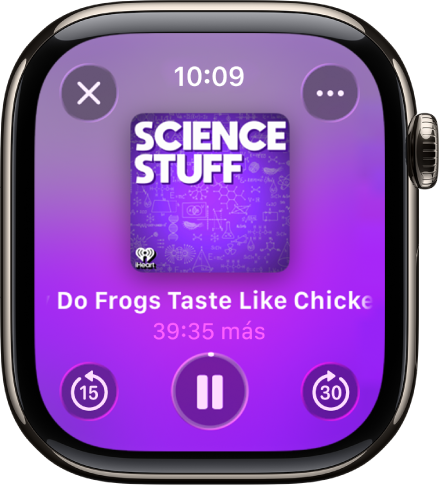
Usa cualquiera de los siguientes controles:
Reproducir: toca
 .
.Pausar: toca
 .
.Avanzar o retroceder 15 segundos: toca
 o
o  .
.Ajustar la velocidad de reproducción: toca
 y luego toca
y luego toca  para reducir la velocidad o
para reducir la velocidad o  para aumentarla.
para aumentarla.Cambiar la salida de audio: toca
 , elige AirPlay y luego selecciona un dispositivo. Puedes seleccionar tu iPhone enlazado, unos AirPods, unos audífonos o bocinas Bluetooth enlazados, o la bocina del Apple Watch (modelos compatibles). Consulta Seleccionar el destino de audio.
, elige AirPlay y luego selecciona un dispositivo. Puedes seleccionar tu iPhone enlazado, unos AirPods, unos audífonos o bocinas Bluetooth enlazados, o la bocina del Apple Watch (modelos compatibles). Consulta Seleccionar el destino de audio.
Para ocultar los controles, presiona la corona Digital Crown.
Cambiar la configuración de Podcasts
Puedes cambiar una serie de configuraciones de Podcasts, directamente en tu Apple Watch.
Ve a la app Configuración
 en tu Apple Watch.
en tu Apple Watch.Toca Podcasts para que se muestren las siguientes opciones:
Próximos: elige el número de episodios que se descargan a tu Apple Watch desde Próximos cuando tu Apple Watch se está sincronizando.
Guardados: elige el número de episodios que no se descargan desde Guardados cuando tu Apple Watch se está sincronizando.
Descargas con red celular: en un Apple Watch con servicio celular, elige permitir descargas mediante la red celular.
Reproducción continua: activa la reproducción de otro episodio cuando termine el actual.
Botones para avanzar y retroceder: elige el intervalo de tiempo utilizado al tocar los botones Adelantar o Retroceder.
Controles externos: toca Siguiente/Anterior o Adelantar/Retroceder para elegir el comportamiento de los controles de los audífonos.
Restablecer identificador: restablece el identificador que se usa para informar a Apple de las estadísticas de uso de la app.